Map toont Synchronisatie in behandeling, maar er is geen bestand zichtbaar
Als u geen bestand ziet dat de status In behandeling veroorzaakt, kan het zijn dat het bestand dat de synchronisatiefout veroorzaakt, een verborgen bestand is.
Tip: Als u Verborgen bestanden in Bestandenverkenner wilt weergeven, gaat u naar Weergave en schakelt u het selectievakje Verborgen items op het lint in: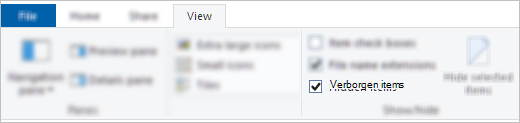
Als er geen verborgen bestanden in de map staan, voert u de volgende stappen uit:
-
Hiermee maakt u een nieuwe map. Houd er rekening mee dat lege mappen synchronisatie in behandeling kunnen weergeven totdat u er een bestand in hebt geplaatst.
-
Kopieer alle bestanden uit de map Synchroniseren in behandeling naar de nieuwe.
-
Verwijder de map Synchroniseren in behandeling.
TMP-bestanden tonen 'Synchronisatie in behandeling'
Als u de synchronisatiestatus in behandeling voor TMP-bestanden wilt oplossen, kunt u een van de volgende handelingen uitvoeren:
-
Upload deze handmatig naar onedrive.com.
-
Wijzig de naam ervan en geef het een nieuwe extensie (bijvoorbeeld 'Temp'). Als u de naam niet kunt wijzigen, wordt het bestand nog steeds gebruikt. Start de computer opnieuw op en probeer het opnieuw.
-
Verplaats het bestand naar een map die niet binnen uw OneDrive.
-
Verwijderen
Let op:
-
Een tijdelijke . TMP-bestand is een bestand dat is gemaakt om tijdelijk informatie op te slaan om geheugen vrij te maken voor andere doeleinden, of om te fungeren als een vangnet om gegevensverlies te voorkomen wanneer een programma bepaalde functies uitvoert.
-
Als u een bestand verplaatst, hernoemt of verwijdert, werkt het mogelijk niet met het oorspronkelijke programma.
-
We raden u aan geen TMP-bestanden te verwijderen, tenzij u zeker weet dat het niet meer in gebruik is. U kunt per ongeluk werk kwijtraken dat niet correct is opgeslagen door het programma dat het programma heeft gemaakt.
OneDrive werkbalkpictogram is vastgelopen op 'Synchroniseren in behandeling'
Als op het oneDrive-taakbalk-/menubalkpictogram Synchronisatie in behandeling wordt weergegeven, moet u mogelijk uw Office-documentcache verwijderen.
Zie ook
Meer hulp nodig?
|
|
Contact opnemen met ondersteuning
Voor technische ondersteuning gaat u naar Contact opnemen met Microsoft-ondersteuning, voert u uw probleem in en selecteert u Hulp vragen. Als u nog steeds hulp nodig hebt, selecteert u Contact opnemen met de ondersteuning om te worden doorgeleid naar de beste ondersteuningsoptie. |
|
|
|
Beheerders
|












